Installer un template
Les sujets abordés sur cette page :
Besoin d'aide ? Contactez-nous : support à partir de 65€ HT/heure
Grâce au système d'extensions de Joomla, il est donc possible d'installer des templates supplémentaires, et de changer l'aspect visuel de son site en quelques clics seulement. Bien sûr, aucun template n'est parfait : il y aura toujours des petites retouches et des modifications à effectuer pour l'adapter à 100% aux besoins de son site, et adapter chacune des pages, y compris celles auxquelles on ne pense pas souvent (listes d'éléments, page affichant les résultats d'une recherche, page de compte utilisateur, etc)
Comme pour les autres extensions, il est possible de télécharger des templates pour Joomla sur divers sites, parmi lesquels :
Installation du template
La procédure d'installation d'un template est la même que pour installer n'importe quelle extension.
Pour installer un template, rendez-vous dans le menu Extensions / Installer/Désinstaller.
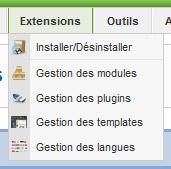
Choisissez tout d'abord le fichier à installer sur votre disque dur. Pour l'exemple, nous allons installer un template gratuit nommé JS Jamba.
Téléchargement : pour télécharger le template JS Jamba, cliquez sur ce lien.
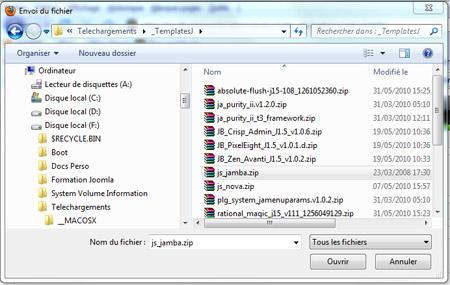
Cliquez ensuite sur le bouton Transfert de fichier et installation.

Joomla va procéder automatiquement à l'installation du template.
Une traduction approximative vous indiquera que tout s'est bien déroulé :

Les fichiers d'un template s'installent toujours dans le répertoire templates de votre site Joomla :
Pour installer le template, Joomla se sert d'un fichier appelé templateDetails.xml, qui, s'il est bien inclus dans l'archive que vous avez téléchargée, permettra de copier les fichiers dans les bons dossiers et de créer les bons sous-répertoires, et donc d'installer le template.
Chaque template sera automatiquement installé dans le dossier templates, dans un sous-répertoire qui portera son nom.
[nomdevotresitejoomla]/templates/[nomdutemplate]/
La ou les feuille(s) de style seront placées dans un sous-répertoire css.
[nomdevotresitejoomla]/templates/[nomdutemplate]/css/
Enfin, les images seront copiées dans un sous-répertoire images.
[nomdevotresitejoomla]/templates/[nomdutemplate]/images/
Dans le cas de notre template js_jamba, cela donnerait par exemple :
[nomdevotresitejoomla]/templates/js_jamba/
[nomdevotresitejoomla]/templates/js_jamba/css/
[nomdevotresitejoomla]/templates/js_jamba/images/
C'est donc éventuellement dans ces répertoires qu'il faudra trouver les fichiers CSS ou les images à modifier pour retoucher son template.
Besoin d'aide ? Contactez-nous : support à partir de 65€ HT/heure
Activer le template
Une fois le template installé, il est désormais temps de l'utiliser.
Pour ce faire, rendez-vous dans le menu Extensions / Gestion des templates.
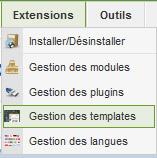
Vous serez emmené sur la page dressant la liste des templates actuellement installés sur le site :
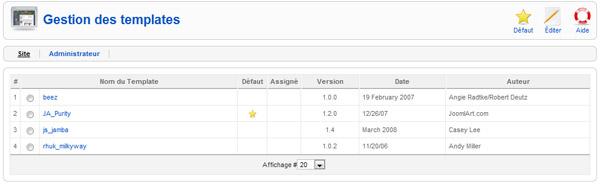
Le template en cours d'utilisation est marqué d'une étoile :

C'est ce template qui est actuellement utilisé sur le site.
Si vous souhaitez changer de template, cliquez sur la petite case à gauche du template que vous souhaitez utiliser, et cliquez sur l'icône Défaut :

Attention : l'activation d'un template est immédiate. Dès qu'ils réactualiseront la page ou cliqueront sur un lien de votre site, vos internautes verront aussi le changement. Fixez-vous sur UN template et modifiez-le sur une version de développement de votre site. Une fois qu'il est à 100% prêt, basculez-le sur la version de production (en "live").
La petite étoile viendra se placer à côté du template choisi :

Une visite en frontal nous permet effectivement de confirmer que le nouveau template est désormais fonctionnel :
Le template JS Jamba en action :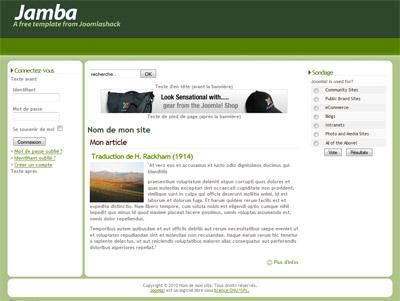
Désinstaller un template
La désinstallation d'un template se fait au même endroit que l'installation, dans le menu Extensions / Installer/Désinstaller.
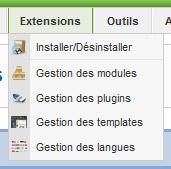
Cliquez sur le lien Templates. Vous serez amené sur une autre liste des templates installés sur le site, cette fois avec la possibilité de les désintaller :


- Notez que vous aurez au moins deux templates en grisé, qu'il sera donc impossible de désinstaller :
- le template actuellemen ten cours d'utilisation
- le template Khepri, qui est le template utilisé par l'administration de votre site Joomla
Choisisez le ou les template(s) que vous souhaitez désinstaller et cliquez sur le bouton à cet effet situé en haut à droite.
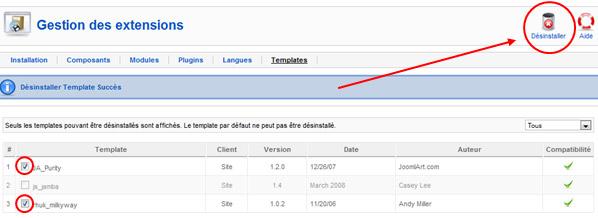
Le ou les template(s) sera ou seront désinstallé(s).
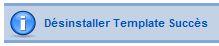
Le template étant installé, il est désormais temps de le configurer.

Besoin d'aide ? Contactez-nous : support à partir de 65€ HT/heure